 教学设计运用word图文混排功能制作电子贺卡教案.docx
教学设计运用word图文混排功能制作电子贺卡教案.docx
- 文档编号:24016980
- 上传时间:2023-05-23
- 格式:DOCX
- 页数:6
- 大小:73.02KB
教学设计运用word图文混排功能制作电子贺卡教案.docx
《教学设计运用word图文混排功能制作电子贺卡教案.docx》由会员分享,可在线阅读,更多相关《教学设计运用word图文混排功能制作电子贺卡教案.docx(6页珍藏版)》请在冰豆网上搜索。
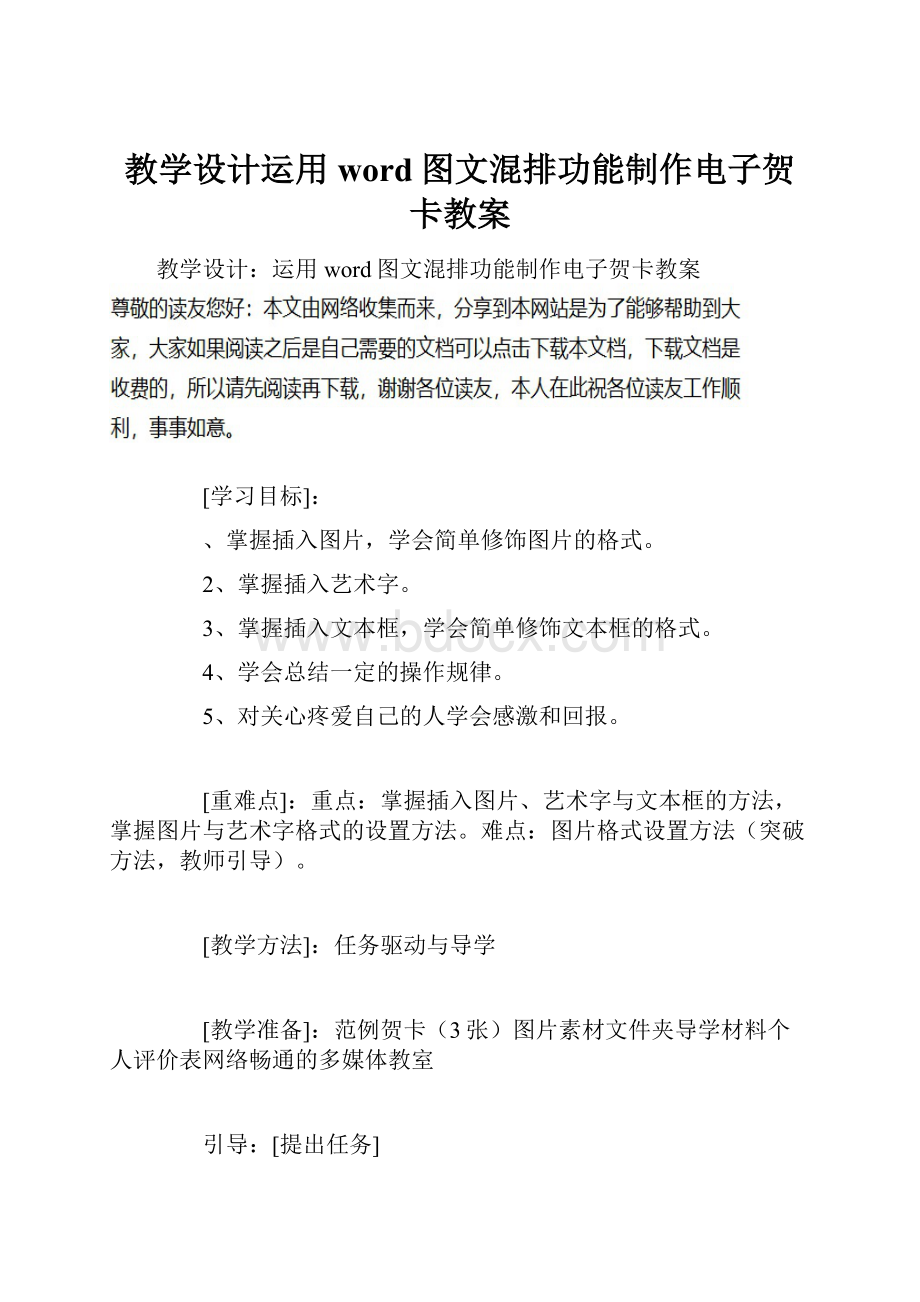
教学设计运用word图文混排功能制作电子贺卡教案
教学设计:
运用word图文混排功能制作电子贺卡教案
[学习目标]:
、掌握插入图片,学会简单修饰图片的格式。
2、掌握插入艺术字。
3、掌握插入文本框,学会简单修饰文本框的格式。
4、学会总结一定的操作规律。
5、对关心疼爱自己的人学会感激和回报。
[重难点]:
重点:
掌握插入图片、艺术字与文本框的方法,掌握图片与艺术字格式的设置方法。
难点:
图片格式设置方法(突破方法,教师引导)。
[教学方法]:
任务驱动与导学
[教学准备]:
范例贺卡(3张)图片素材文件夹导学材料个人评价表网络畅通的多媒体教室
引导:
[提出任务]
师:
在上课前我先出一个常识性的题目考考大家,母亲节是什么时间?
(5月的第二个星期天)。
母亲整日为我们的生活与学习操劳,我们应该学会感激学会回报母爱,感激妈妈为我们的健康成长所付出的一切,母亲节快到了,为了给妈妈送上我们的祝福,这节课让我们一起来学习如何在word中制作即漂亮又经济实惠的电子贺卡。
首先,请同学们来欣赏2张利用word制作的贺卡。
(有感情地朗读贺卡中的文字)
[展示]。
这一张是送给母亲的。
贺卡的底色色彩鲜艳,而且图文并茂,有效地表明了作者的心愿,这将是妈妈在节日里收到的最好的礼物。
这是一张送给敬爱的老师的,如果我能收到像这样图文并茂的贺卡,一定会为你们感到骄傲和自豪的。
刚才我们欣赏了2张贺卡,同学们现在一定很想知道怎么制作贺卡,是不是?
老师以送给妈妈的贺卡为例来给你们示范一下。
做好贺卡需要连闯过三关。
第一关:
页面设置。
要先选择贺卡的大小以及纵向的贺卡还是横向的贺卡。
这些,我们可以在页面设置中进行设置(演示并讲解),进行了页面设置接下来就该输入我们祝福的话语了。
[提问]可是一张只有文字的贺卡同学们说好不好看呢?
[回答]不好看。
[导入]我们刚才欣赏的几张贺卡都是因为插入了图片、艺术字、文本框,图文并茂才变得精彩的。
下面进入第二关:
如何插入图片、艺术字、文本框呢?
也是今天闯关中最重要的一关。
[出示学习目标]
第二关:
插入图片与艺术字
教授新知:
[生教生]听说我们班同学个个都是计算机高手,哪位同学早就掌握了插入图片的方法,来给我们演示一下。
(鼓励学生到教师机操作演示,起到以学生教学生,教师引导的作用。
)
学生操作演示,教师讲解说明。
[演示讲解]选择“插入”菜单下的“图片”命令。
它的二级菜单下有哪些项呢?
剪贴画、来自文件、自选图形、艺术字、图表等。
这些都可以作为插入图片的。
***同学先来示范怎样插入剪贴画。
单击“剪贴画”,就会出现一个“插入剪贴画”的窗口,其间罗列了51类剪贴画,选择一类“运输”类里的划船图片,单击“插入剪辑”按钮,图片就被插入到光标当前所在的位置。
可是这时的图片尺寸大小可能不太合适,我们可以单击图片,图片的上下左右四条边和四角上出现8个小方块,我们叫它尺寸控制点,移动鼠标,使鼠标处于其中一个尺寸控制点时,鼠标指针就变成了双向箭头,然后我们沿着箭头的方向拖动鼠标,就能改变图片的尺寸大小了。
“剪贴画”中的图片比较有限,不能充分表达我们的感情,能不能把我们搜集到的图片放到贺卡中呢?
生答:
能。
就让***同学来给我们演示一下,仍然是找“插入”菜单中“图片”,我们选择“来自文件”,注意“查找范围”,一定要找对我们所需图片的放置位置。
对于不需要的图片的删除与文字的删除方法一样,先选中,按退格键或delete键都可以。
怎样才能使图片变的更漂亮呢?
图片与文字一样可以进行修饰,选中图片——格式菜单——图片命令,弹出设置图片格式对话框,还有一种更为简单的修饰方式——选中图片,击右键,选择“显示图片工具栏”,这种方法快捷方便。
同学们试着练习如何把自己的图片修饰的更美观。
插入“艺术字”的方法与插入图片类似,请同学们进入第二关自己去试着插入并美化图片与艺术。
教师来回巡视,对学生进行个别辅导。
鼓励优生帮助学困生,学困生要虚心请教。
第三关:
插入文本框,在文本框中输入文字与插入图片,并修饰文本框,美化我们的版面。
同学们都顺利地闯过了第二关,下面进入第三关:
“插入并修饰文本框”,在座的同学中有会的吗?
(如果有,让学生操作演示,否则教师演示讲解)单击“插入”菜单——文本框,有两种方式“水平”与“竖排”。
我们先选择“水平”,鼠标指针变成了“+”,按住左键不松手,拖动出的矩形块就叫做文本框。
文本框是一种即可以输入文字又可以插入图片的图形对象,可以随意地修饰与移动位置。
下面在文本框中输入我们要对妈妈说的话。
文本框中插入图片的方法与普通页面中一样。
自己试着去练习。
我们把刚才的图片插入到文本框中来,大家看一看,我们要适当地调整图片与文本框的大小,让它两个大小相应(再一次巩固图片的插入)。
我们要把文本框的位置适当进行调整,将鼠标指针移动边线上,鼠标指针变成四个方向的箭头,按住左键不放,将文本框移动到合适的位置。
文本框的修饰与图片的修饰几乎完全一样,同学们自己去试一试,
美化我们的文本框。
学生操作。
教师巡视,做个别辅导。
鼓励优生帮助学困生,学困生要虚心请教。
第四关:
美化完善自己的贺卡。
我们大家知道贺卡不仅要图文并茂,而且布局要合理,图片与文字的色彩协调一致,才能够充分表达我们的主题。
接下来,同学们适当调整图片、艺术字与文本框的位置,并加以修饰。
大功告成
学生完成任务。
填写个人评价表,
[评析学生作品]评选出优秀作品,作者介绍制作的方法与技巧。
(请学生演示如何如何插入、修饰艺术字,如何修饰文本框等)
总结:
[提问]请同学们来回顾一下我们这节课都学了些什么?
[回答]插入图片、改变图片大小、位置、绕排方式等。
插入艺术字,修饰艺术字;插入文本框,修饰文本框。
总结规律:
插入什么就找插入菜单,如果要加以修饰,先选定目标,然后选择“格式”菜单中相应的命令。
[小结]同学们今天掌握的这些操作能使我们制作的贺卡图文并茂,课下同学们再练习制作送给同学与老师的贺卡。
实际上,不仅贺卡需要图文并茂,我们平时为班里编写的海报、写给朋友的信也可以图文并茂,这样会更有吸引力。
希望同学们能在生活中灵活运用我们所学的知识使我们的生活也能“图文并茂”、丰富多彩。
别忘了把你们这堂课亲手制作的贺卡在过节的时候送给自己的妈妈。
学案
第一关:
页面设置:
单击“文件”菜单下的“页面设置”命令。
1、一般贺卡的纸型为自定义,宽度设置为18厘米,高度设置为10厘米,方向为横向。
2、页边距设置为上、下、左、右均为厘米。
(你设置对了吗?
)
第二关:
首先插入图片(剪贴画与来自文件),美化图片。
然后自己探究如何插入艺术字与修饰艺术字。
(要认真、仔细地去操作,相信自己能顺利闯关。
)
、插入剪贴画中的图片;
2、插入来自文件中的图片(老师提供的图片素材文件夹);
3、利用菜单“格式”——图片命令修饰图片;
4、利用“图片”工具栏修饰图片;
5、插入艺术字(对妈妈的祝福语);
6、利用“格式”——艺术字命令修饰艺术字;
7、利用“艺术字”工具栏修饰艺术字。
8、适当调整图片与艺术字的位置;
9、删除多余的图片与艺术字(运用退格键或Delete键)。
你都一一试着操作了吗?
第三关:
插入文本框,在文本框中输入文字与插入图片,并修饰文本框,美化我们的版面。
、插入水平文本框;
2、插入竖排文本框;
3、输入自己要对妈妈说的话;
4、移动文本框到适当的位置;
5、修饰文本框;
6、插入图片,调整大小。
7、删除多余的文本框。
第四关:
合理布局版面,适当修饰图片、艺术字与文本框。
- 配套讲稿:
如PPT文件的首页显示word图标,表示该PPT已包含配套word讲稿。双击word图标可打开word文档。
- 特殊限制:
部分文档作品中含有的国旗、国徽等图片,仅作为作品整体效果示例展示,禁止商用。设计者仅对作品中独创性部分享有著作权。
- 关 键 词:
- 教学 设计 运用 word 图文 功能 制作 电子 贺卡 教案
 冰豆网所有资源均是用户自行上传分享,仅供网友学习交流,未经上传用户书面授权,请勿作他用。
冰豆网所有资源均是用户自行上传分享,仅供网友学习交流,未经上传用户书面授权,请勿作他用。


 《酒店人力资源管理》教案.docx
《酒店人力资源管理》教案.docx
